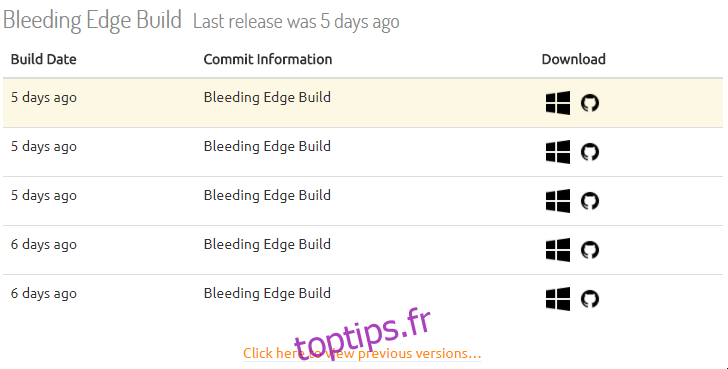Pour jouer à des jeux 3DS sur PC, vous devez utiliser l’émulateur Citra 3DS. Bien que Citra n’ait pas tout à fait atteint le niveau de compatibilité et de précision de Dolphin, il fonctionne néanmoins admirablement bien. Un bon nombre des jeux 3DS les plus populaires sont entièrement jouables sur l’émulateur, pour démarrer.
Citra offre des avantages vraiment uniques. À savoir, ce n’est pas sous les limitations du matériel 3DS d’origine, vous pouvez donc exécuter les jeux à une résolution beaucoup plus élevée sur Citra que sur votre 3DS. Vous pouvez également ajouter quelques autres modifications graphiques. Par exemple, dans Pokémon Soleil / Lune, vous pouvez supprimer les lignes noires déchiquetées autour des personnages et des modèles environnementaux pour une expérience de jeu limpide (cela fait une énorme différence, regardez cette vidéo à voir par vous-même!)
Si l’idée de jouer à vos jeux 3DS préférés avec une clarté aussi incroyable vous intéresse, lisez la suite!
Table des matières
Téléchargement et installation de Citra
Tout d’abord, vous devrez télécharger Citra lui-même. Pour ce faire, dirigez-vous vers la page de téléchargement Citra. Pour le meilleur équilibre entre performances et stabilité, nous vous recommandons de prendre l’une des versions Bleeding Edge au lieu des versions Nightly.
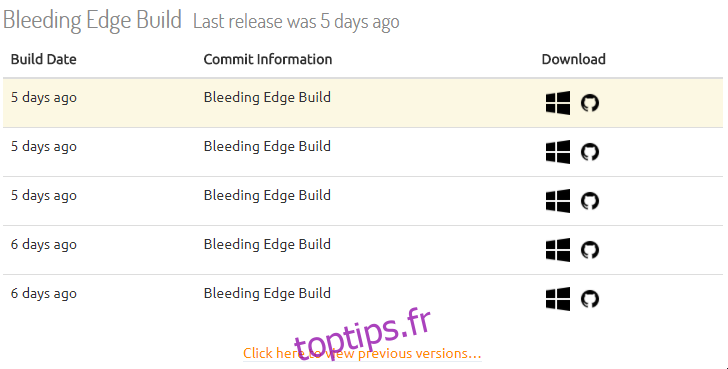
Cliquez sur l’icône Windows sur la plus récente des versions de Bleeding Edge pour la télécharger. Il vous sera demandé de télécharger CitraSetup.exe – allez-y et autorisez cela, puis attendez que Citra termine le téléchargement avant de continuer ce guide.
Une fois le téléchargement de Citra terminé, ouvrez l’application CitraSetup en cliquant sur le .exe. Heureusement, l’installation de l’application est assez simple! L’exécution du .exe installera automatiquement le programme et l’ouvrira pour vous. Après avoir fait cela, vous pouvez ouvrir Citra à tout moment en ouvrant simplement Citra à partir de votre menu Démarrer ou du raccourci sur le bureau créé automatiquement.
Si vous souhaitez mettre à jour Citra, téléchargez simplement le dernier CitraSetup.exe et exécutez-le; il remplacera l’installation actuelle de Citra sur votre système par la plus récente.
Maintenant que vous avez installé Citra, il reste encore beaucoup de configuration à faire. De plus, vous vous demandez peut-être comment même installer ces jeux 3DS sur votre PC. Continuez à lire pour le découvrir!
Obtenir des jeux 3DS sur votre PC
Avant de discuter de la façon de modifier vos jeux 3DS sur Citra, voyons comment obtenir ces jeux sur votre PC. Il existe deux méthodes principales:
Méthode 1: déchirez vos cartes de jeu 3DS (recommandé)
Utilisez GodMode 9 ou Decrypt9WIP pour extraire les données de vos cartes de jeu avec ce guide.
Méthode 2: Téléchargez vos jeux 3DS
Pour télécharger vos jeux 3DS, vous pouvez utiliser Aide USB Wii U. Wii U USB Helper permet aux utilisateurs de télécharger des jeux / DLC Wii U et 3DS directement à partir des serveurs de Nintendo, évitant ainsi aux gens de passer au crible des sites sournois ou de vider leurs propres jeux de leurs systèmes. Cependant, pour pouvoir utiliser USB Helper pour télécharger vos jeux, vous aurez besoin de clés de titre système pour les jeux 3DS. Nous ne pouvons pas vous les fournir et nous ne tolérons pas les méthodes illégales pour les obtenir.
Pour ouvrir les jeux 3DS une fois que vous les avez téléchargés, accédez au fichier exécutable approprié à partir de Citra et cliquez sur «Ouvrir».
Remarque supplémentaire: Obtention des archives système 3DS
Pour certains jeux, comme les titres Pokémon, vous devrez avoir les archives système 3DS dans votre dossier Citra. Pour obtenir ces archives système, vous devrez soit les vider de votre propre 3DS avec ce guide ou téléchargez-les en ligne quelque part. Le téléchargement de ces fichiers est cependant un domaine juridiquement fragile, nous ne fournirons donc aucun lien vers eux ici.
Protégez votre vie privée avec NordVPN
Alors que chez toptips.fr, nous ne tolérons jamais le téléchargement de contenu protégé par le droit d’auteur, nous défendons fermement votre confidentialité et votre sécurité en ligne. De nombreuses activités liées à l’émulation tombent dans des zones d’ombre légales, et même si vous suivez toutes les règles, vous pouvez toujours être la cible de FAI trop zélés ou de réglementations gouvernementales, selon l’endroit où vous vivez. C’est pourquoi nous vous recommandons toujours de vous protéger vous-même et vos données en ligne en utilisant un réseau privé virtuel.
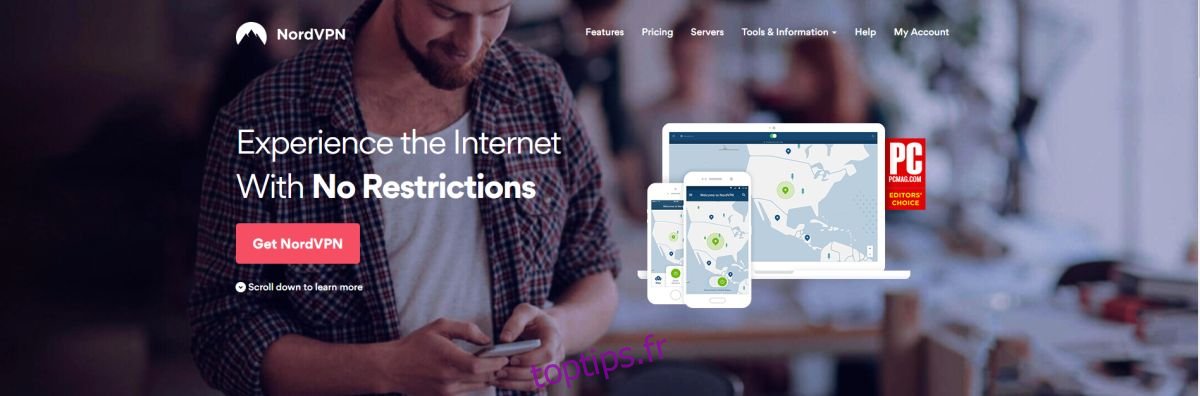
Il existe de nombreux VPN sur le marché, mais pour accéder à tout ce dont vous avez besoin pour jouer à vos jeux émulés préférés, nous pouvons vous recommander NordVPN. Pour un abonnement mensuel peu élevé, vous bénéficierez d’un cryptage de niveau militaire, d’une journalisation zéro et d’une protection contre les fuites DNS. De plus, votre trafic crypté sera acheminé via les serveurs 1076 de NordVPN dans 61 pays à travers le monde, de sorte que votre activité ne vous sera jamais retracée. Les autres caractéristiques comprennent:
Coupe-circuit automatique
Bande passante illimitée, limites de vitesse nulles et absolument aucune restriction sur le trafic.
Logiciel multiplateforme qui fonctionne avec presque tous les appareils.
Ne manquez pas ceci: obtenez un rabais de 77% lorsque vous vous inscrivez au plan de 3 ans avec NordVPN à seulement 2,75 $ par mois! Si vous n’êtes pas entièrement satisfait du service, chaque plan est couvert par une garantie de remboursement de 30 jours.
Configuration des commandes pour les jeux 3DS
Si vous êtes familier avec l’émulation, vous serez peut-être tenté de vous diriger vers le menu de configuration d’entrée de Citra et de lier les fonctions de votre manette de cette façon.
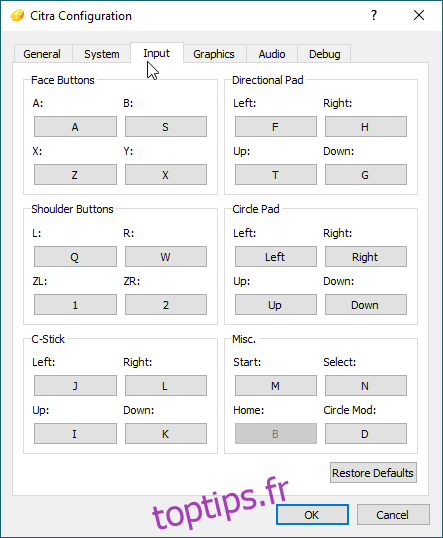
Cependant, ce n’est pas ce que nous allons faire. Ce menu est maladroit et les commandes analogiques ne fonctionnent pas aussi bien lorsqu’elles sont configurées de cette façon. Au lieu de cela, vous voudrez modifier un fichier de configuration Citra afin de jouer à des jeux 3DS sur PC avec un degré de précision réel. Pour vous faciliter la tâche, nous vous recommandons vivement d’installer Bloc-notes ++ si vous ne l’avez pas déjà fait.
Maintenant, trouvons notre chemin vers le fichier que nous devons changer. Tout d’abord, cliquez sur «Démarrer» et tapez «Explorateur de fichiers». Ouvrez ensuite le programme. Vous devriez obtenir un écran qui ressemble à ceci. (Ignorez mon dossier de mèmes volés.)
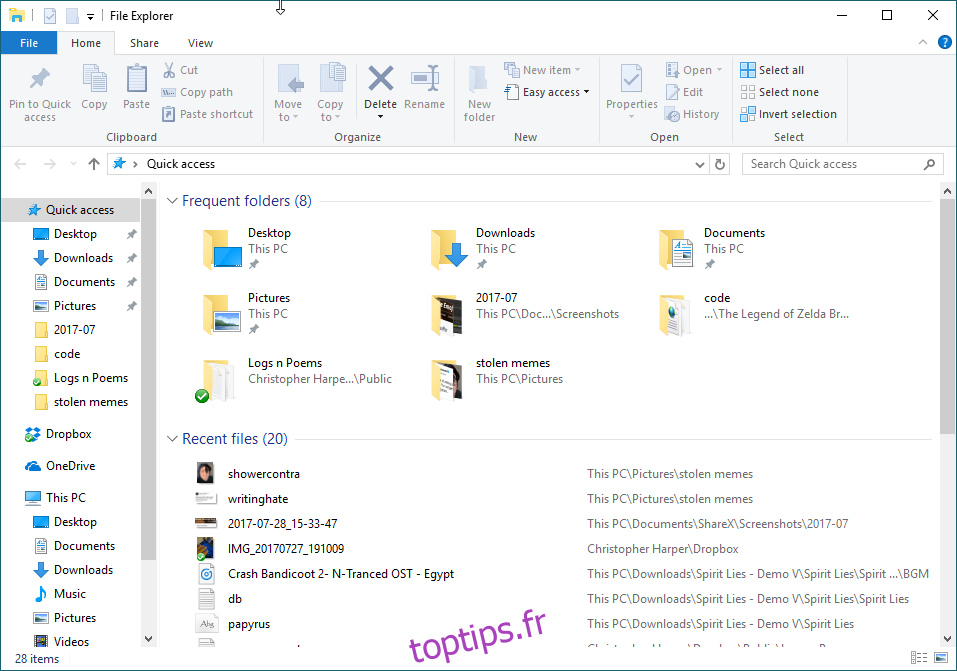
Cliquez sur la barre d’outils au-dessus des dossiers fréquents, tapez «% AppData%», puis appuyez sur Entrée.
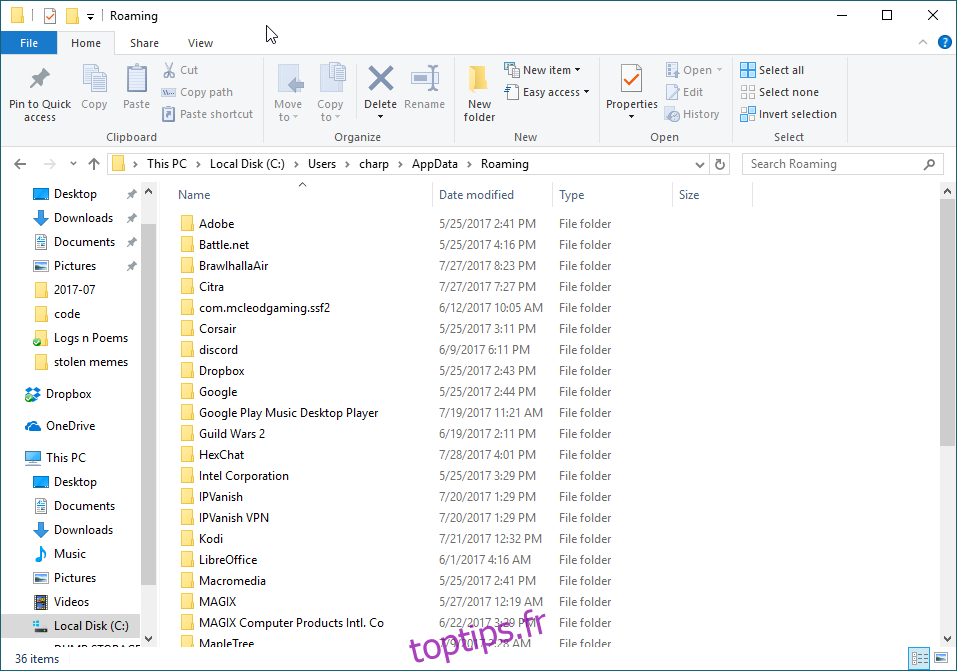
Dans votre dossier AppData, recherchez et entrez le dossier Citra.
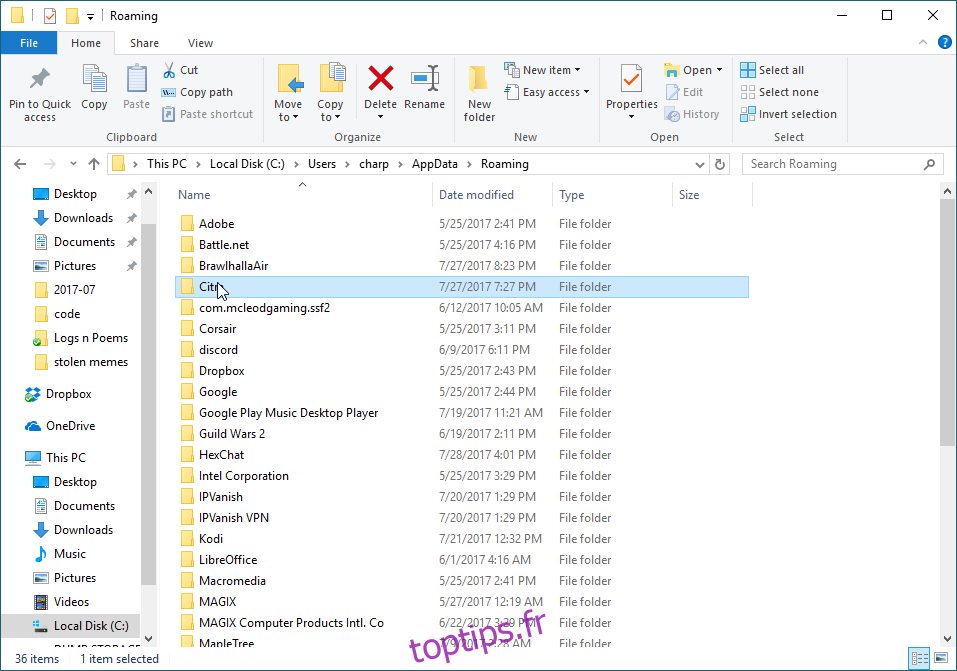
Maintenant, allez à config. Cliquez avec le bouton droit sur le fichier qt-config et sélectionnez «Modifier avec Notepad ++».
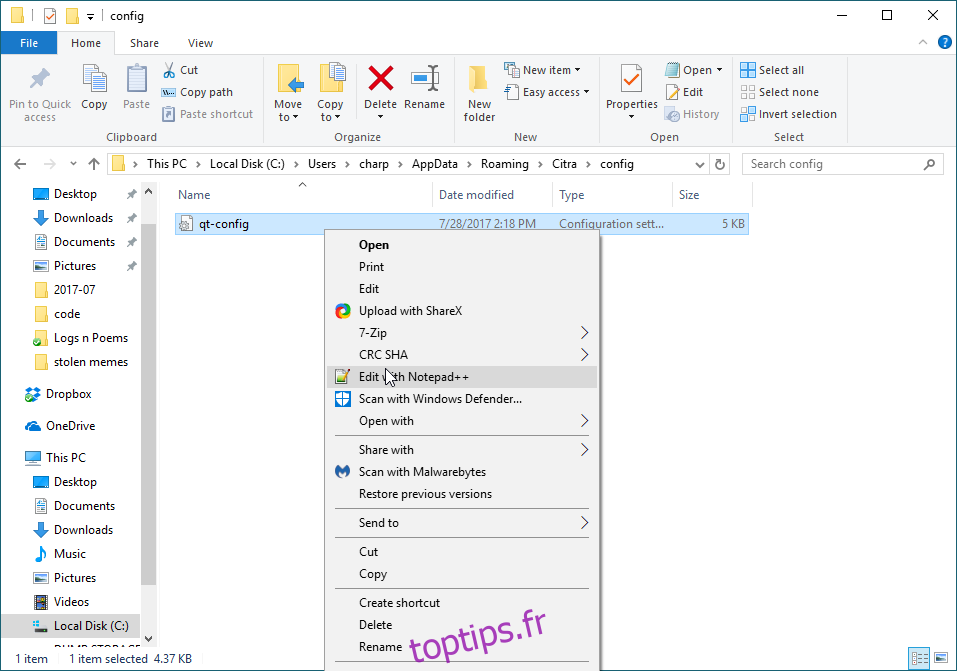
Maintenant que vous êtes dans Notepad ++, vous devriez voir un écran comme celui-ci.
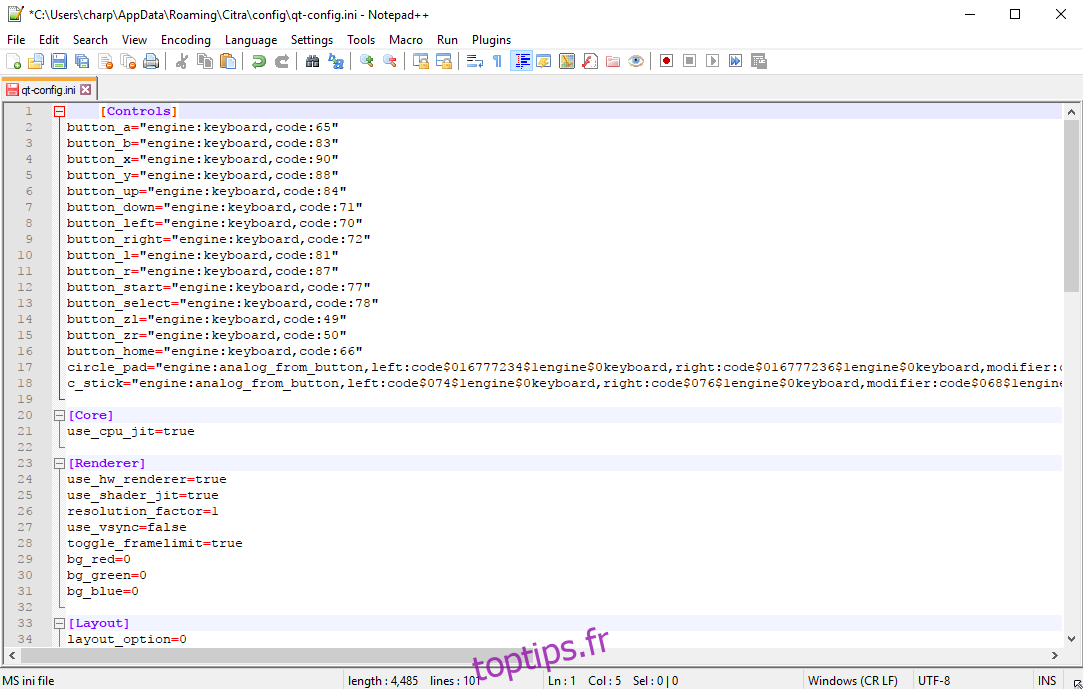
La [Controls] est ce que nous allons remplacer. Copiez le texte suivant:
[Controls] button_a="engine:sdl,joystick:0,button:1" button_b="engine:sdl,joystick:0,button:0" button_x="engine:sdl,joystick:0,button:3" button_y="engine:sdl,joystick:0,button:2" button_up="engine:sdl,joystick:0,hat:0,direction:up" button_down="engine:sdl,joystick:0,hat:0,direction:down" button_left="engine:sdl,joystick:0,hat:0,direction:left" button_right="engine:sdl,joystick:0,hat:0,direction:right" button_l="engine:sdl,joystick:0,button:4" button_r="engine:sdl,joystick:0,button:5" button_start="engine:sdl,joystick:0,button:7" button_select="engine:sdl,joystick:0,button:6" button_zl="engine:keyboard,code:49" button_zr="engine:keyboard,code:50" button_home="engine:keyboard,code:66" circle_pad="axis_x:0,engine:sdl,joystick:0,axis_y:1" c_stick="axis_x:3,engine:sdl,joystick:0,axis_y:4"
Maintenant, mettez en évidence l’ensemble [Controls] section, cliquez avec le bouton droit de la souris et sélectionnez «Coller».
Votre écran devrait maintenant ressembler à ceci:
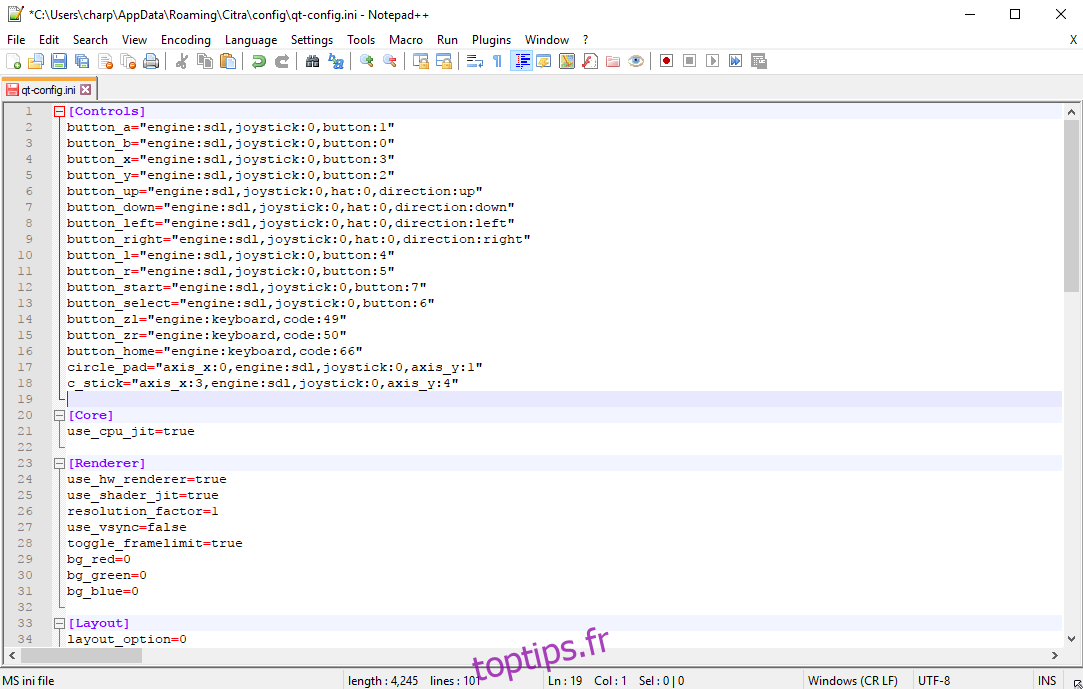
Enregistrez le fichier de configuration et fermez le document.
Vos jeux avec Citra devraient désormais être facilement contrôlables avec n’importe quelle manette de jeu compatible XInput.
Configuration des paramètres de performance pour les jeux 3DS
Dans le menu Émulation -> Configuration, il n’y a en fait pas trop de paramètres de performances à craindre. Vous voudrez vous assurer que «Enable CPU JIT» est coché dans l’onglet General.
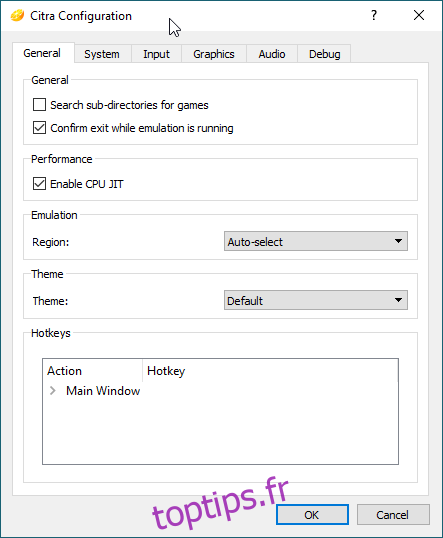
Dans vos paramètres graphiques, c’est là que les choses deviennent intéressantes. Assurez-vous que vos options correspondent aux miennes, comme indiqué ci-dessous, sinon vous risquez de rencontrer des ralentissements / accélérations / problèmes de performances en général.
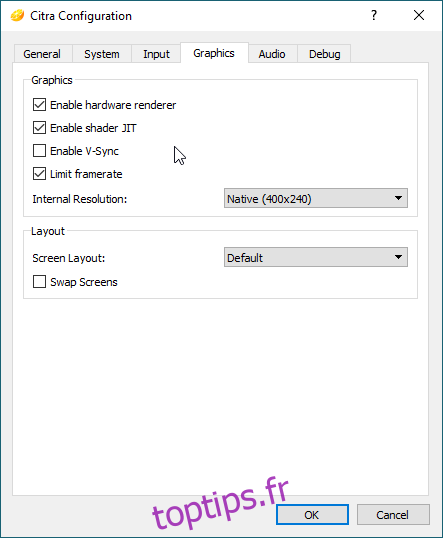
La possibilité de modifier votre résolution est un grand avantage. La résolution 3DS par défaut est un maigre 240p, et bien que le réglage 3D et un écran plus petit puissent donner un aspect étonnamment net, cette résolution sera probablement horrible sur votre moniteur. Nous vous recommandons de commencer par la résolution de type 1080p ci-dessous comme base de référence et de la réduire si vous rencontrez des problèmes de performances dans certains jeux. (Par exemple, Kingdom Hearts 3D fonctionne bien dans Citra, mais ne peut pas être émulé au-dessus de Native sans pénalités de performances.)
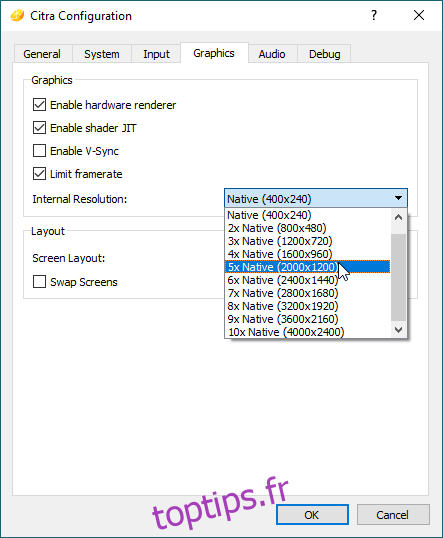
Si vous avez un PC de jeu moderne, vous devriez pouvoir pousser votre résolution Citra assez haut. Ce n’est pas très gourmand en GPU, vous devriez donc être en mesure de rendre vos jeux plus beaux que jamais avec facilité. Nous vous recommandons également de régler la disposition de l’écran sur «Grand écran» sur la plupart des jeux.
Jetez un œil à Ocarina of Time 3D avec ces paramètres graphiques!
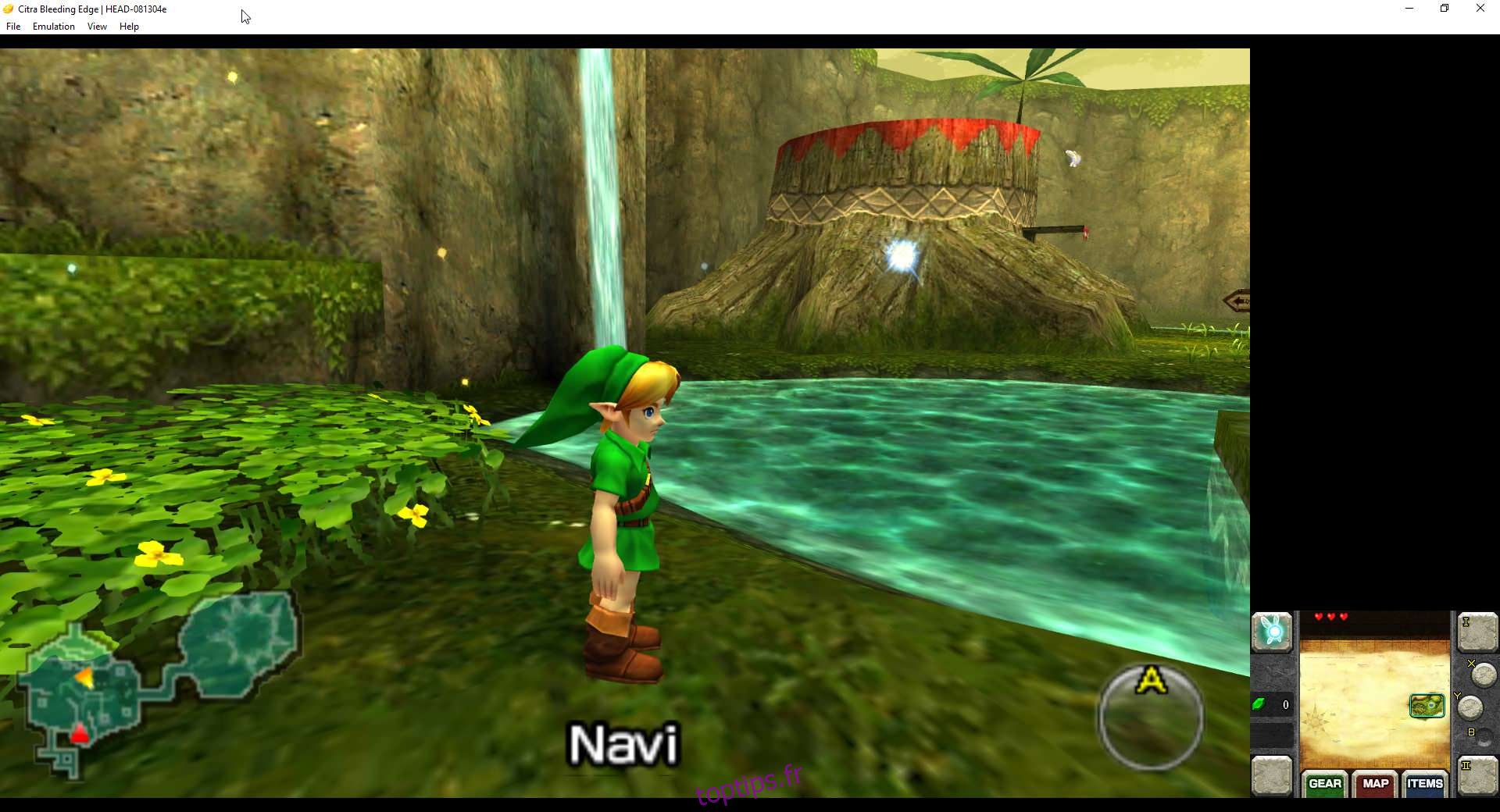
Jeux recommandés avec une bonne compatibilité
un lien entre les mondes
Ocarina of Time 3D
Masque de Majora 3D
Générations soniques
Super Mario 3D Land
Mario Kart 7
Super Smash Bros
Pokémon Soleil / Lune
Pokémon Rubis Omega / Saphir Alpha
Parmi les jeux auxquels vous pouvez jouer sur Citra, ce sont ceux qui semblent fonctionner le mieux sur l’émulateur et devraient fournir une configuration minimale, voire supplémentaire, de ce guide. Ce sont tous des jeux classiques du plus haut calibre (vendeurs de systèmes, même) et nous les recommandons vivement si vous voulez avoir la meilleure expérience Citra possible!
Une fois que vous avez essayé Citra vous-même et joué à d’autres jeux, n’hésitez pas à commenter ci-dessous et à nous dire à quoi vous jouez. Vous pouvez également contribuer à la Wiki de compatibilité Citra pour aider à trouver quels jeux sont compatibles et signaler les bogues de compatibilité que certains pourraient avoir.
De plus, pour rester à jour sur les dernières nouveautés de Citra et d’émulation, nous vous recommandons vivement de suivre Simplement Austin et Jeux BSoD. Ils publient de nombreux guides vidéo et des mises à jour sur l’émulation 3DS!
Bon jeu!